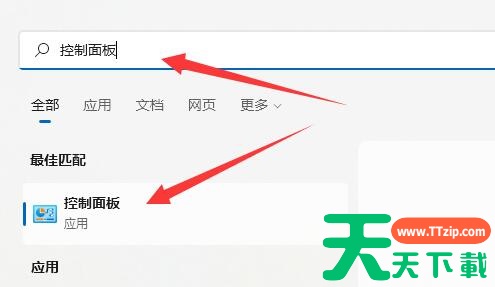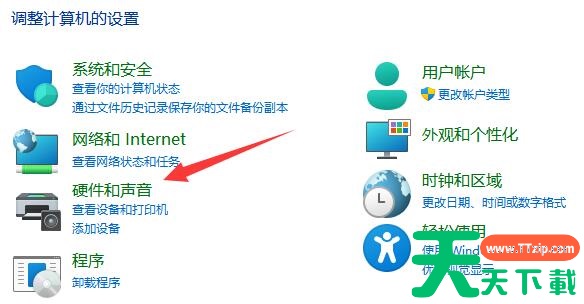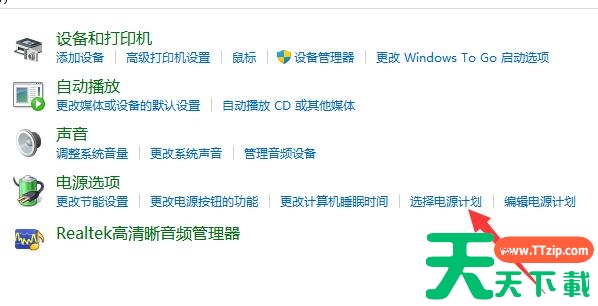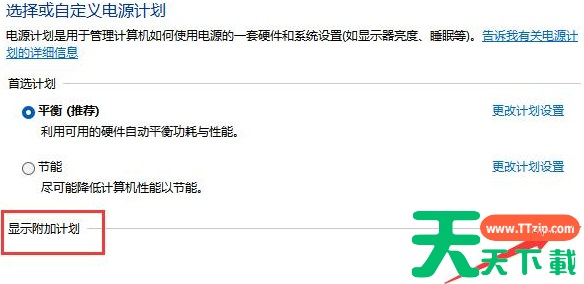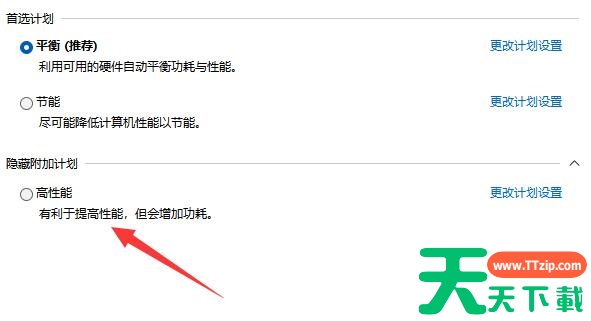Win11如何更改电源模式,这个问题是近期很多天天下载都在咨询的,电源模式的变更能够让点的性能有不一样的效率,但是很多都不清楚具体的修改方式,那么本期天天下载就来和大伙分享一下Win11改电源模式的操作方法,希望能够帮助到各位。
Win11更改电源模式的方法
1、首先,点击任务栏下方的搜索图标(Win+S),然后在其中,搜索并点击打开控制面板应用。
2、调整计算机的设置下,找到并点击硬件和声音。
3、然后,找到电源选项,点击下方的选择电源计划。
4、这时候,可以发现显示附加计划是折叠状态,点击显示附加计划右侧的小箭头。
5、进入后我们就可以看到几种电源模式,然后在其中就可以修改电源模式了,可以选择平衡、节能模式或者展开隐藏附加计划,选择高性能模式。
@天天下载